文件不能打开、复制粘贴以及删除的解决办法
内容不能复制粘贴怎么办

内容不能复制粘贴怎么办1、将Internet的安全级别设置为“高”。
操作方法:①启动IE→点击菜单“工具”中“Internet选项”→点“安全”→自定义级别→选择“安全级-高”→确定→按F5“刷新”;这时你就可复制了,因为安全级别最高的时候,一切控件和脚本均不能运行,再厉害的网页限制手段统统全部作废;②复制后改回原来的安全级别设置,不然会影响正常上网。
2、将Internet的所有“脚本”都改为“禁用”。
操作方法:①启动IE→点击菜单“工具”中的“Internet选项”→点击“安全”→自定义级别→将所有“脚本”改为“禁用”→确定→按F5“刷新”;②当你复制到自己需要的内容后,再用相同步骤给网页脚本解禁,这样就不会影响到我们浏览其他网页了。
3、用Word打开网页。
操作方法:①打开Word→单击工具栏的“打开”,这时弹出了“打开”窗口;②复制网页地址→在打开的窗口“文件名”中用“Ctrl+V”粘贴网页地址→点“打开”;③如弹出“Word没有足够的内存,是否继续?”的提示窗口,单击“是”;询问是否信任文件来源,再单击“是”。
接着Word会自动打开网页,这时可选中文字进行复制粘贴了。
4、利用浏览器的编辑功能。
我用的是IE浏览器,有Excel、word和记事本编辑网页的功能,只要在工具栏中点击“编辑工具”,就可以在编辑中进行复制或修改了,方法很简单。
操作方法:①用word编辑,打开网页→点开工具栏中“编辑工具”→选择“使用Microsoft Office word编辑”,打开后可复制粘贴。
②用记事本编辑,打开网页→点开工具栏中“”按钮→选择“使用记事本编辑”,打开后可进行复制粘贴。
5、用文件菜单里的另存为文本.txt。
操作方法:①点击“文件”菜单里的“另存为”→在“保存类型”中选择“文本文件(*.txt)”→保存;②再打开保存的这个txt文件,就可复制了。
6、去掉源文件中的屏蔽代码。
操作方法:①将该网页另存到你的电脑上,打开网页→点击“文件”菜单里的“另存为”→在“保存类型”中选择“全部(*htm;*.html)”→保存;②删除源文件中的屏蔽代码,用记事本打开你保存的网页→找到<body onselectstart = "return false";onpaste="return false"…>这段代码→删除红色的这段代码→点击“文件”菜单里的“保存”;③再用浏览器打开刚保存的文件,也就打开了可复制粘贴的网页了。
word2003文档打不开的解决方法
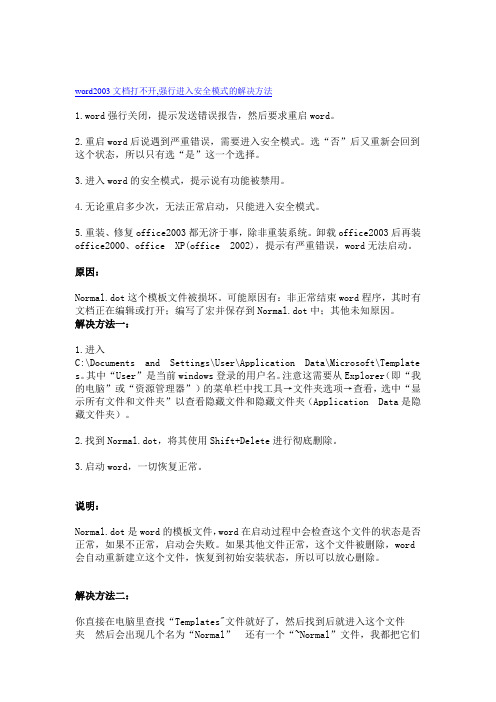
word2003文档打不开,强行进入安全模式的解决方法1.word强行关闭,提示发送错误报告,然后要求重启word。
2.重启word后说遇到严重错误,需要进入安全模式。
选“否”后又重新会回到这个状态,所以只有选“是”这一个选择。
3.进入word的安全模式,提示说有功能被禁用。
4.无论重启多少次,无法正常启动,只能进入安全模式。
5.重装、修复office2003都无济于事,除非重装系统。
卸载office2003后再装office2000、office XP(office 2002),提示有严重错误,word无法启动。
原因:Normal.dot这个模板文件被损坏。
可能原因有:非正常结束word程序,其时有文档正在编辑或打开;编写了宏并保存到Normal.dot中;其他未知原因。
解决方法一:1.进入C:\Documents and Settings\User\Application Data\Microsoft\Templates。
其中“User”是当前windows登录的用户名。
注意这需要从Explorer(即“我的电脑”或“资源管理器”)的菜单栏中找工具→文件夹选项→查看,选中“显示所有文件和文件夹”以查看隐藏文件和隐藏文件夹(Application Data是隐藏文件夹)。
2.找到Normal.dot,将其使用Shift+Delete进行彻底删除。
3.启动word,一切恢复正常。
说明:Normal.dot是word的模板文件,word在启动过程中会检查这个文件的状态是否正常,如果不正常,启动会失败。
如果其他文件正常,这个文件被删除,word 会自动重新建立这个文件,恢复到初始安装状态,所以可以放心删除。
解决方法二:你直接在电脑里查找“Templates"文件就好了,然后找到后就进入这个文件夹然后会出现几个名为“Normal”还有一个“~Normal”文件,我都把它们删掉然后一切恢复正常!C:\Documents and Settings\Administrator\Application Data\Microsoft\Te mplates”目录,删除其中的“Normal.dot”公用模板文件,再重新启动Word 即可。
当电脑不能复制粘贴时处理方案

c:\windows\system32\svchost.exe
rpcss
c:\windows \system32\srpcss.dll
srpcss.dll文件为病毒文件,正常文件应为c:\windows\system32 \rpcss.dll。病毒文件被杀软删除后该服务被停用,此时就是重新开启服务也是不可能达到的。后通过修改注册表数值来修复该服务,重启后一切恢复正常。
当电脑不能复制粘贴时处理方案
修复方法:
复制粘贴功能无法使用的情况相信大家都遇到过,特别是中过冲击波病毒的机器,更是容易出现这个现象,怎么办呢?以下几个办法你可以试一下:
建议:先重新启动机子试试,可能是偶尔系统故障,如果不行那就用下面的方法解决.
方法一:重新注册以下DLL文件。
regsvr32 Shdocvw.粘贴”这几个字,网页会自动消失!!甚至在论坛里发的关于此话题的帖子都打不开!
4。我已经用卡巴斯基杀过毒,但是没有毒。怀疑是“高波病毒”,下了一个“山丽”专杀软件仍然没有毒。
经过一下午查询,我终于从电脑高手那里找到了答案。其实并没有中毒。而是“北大东奥”课件的问题!!
简单分析下,病毒修改svchost.exe的参数用于启动病毒文件进行破坏。删除病毒文件就造成rpc服务被停用,于是就发现了上述的各种现象。它用于本地计算机的远程程序调用服务,是本地网络的公用服务。这个服务对你系统的正常运行是非常重要的。
处理方法,先找到rpcss.dll文件进行检查,看文件是否正常。然后打开注册表编辑器,搜索srpcss.dll文件,将所有搜索到的有关srpcss.dll的位置改成rpcss.dll。接下来在运行中打入services.msc,找到Remote
最新-电脑复制粘贴无法使用的解决方法1 精品

电脑复制粘贴无法使用的解决方法篇一:电脑无法复制粘贴的原因和解决方法电脑无法复制粘贴的原因和解决方法最近小编的邮箱收到了不少网上朋友的咨询,一起来看看都咨询哪些问题,这位朋友求助的是说他的电脑昨天还好好的,今天突然电脑&;无法复制粘贴&;了,想请教下小编的电脑工程师,关于&;无法复制粘贴怎么解决&;的办法,下面小编为大家整理了几个比较实用的电脑无法复制粘贴的解决方法,希望能够帮助到大家!????电脑无法复制粘贴原因分析及解决方法:??如果是中病毒的话,会有以下的这些情况:??1、系统不能上网,例如宽带账号无法登录,登录不上,网页无法打开。
??2、复制粘贴功能失效。
??3、电脑任务栏上的信息不能显示。
??4、系统桌面启动非常慢,等好长时间才能显示出来桌面。
??建议解决方法:下载杀毒软件进行查杀即可,如果故障依旧,建议重装操作系统。
??-1-??????一、电脑不能复制粘贴原因:【病毒版本】??病毒制造者利用能监视系统特性,让病毒感染系统&;&;文件,然后实现开机自启动。
导致电脑不能复制粘贴,利用这些服务项的自动加载来调用自己来监视网游网银的信息,如果发现了账号、密码等敏感信息,就会记录下来,这时它会在后台偷偷将所有记录的数据发送到黑客的指定的服务器。
??电脑不能复制粘贴解决办法:??有部分网友会建议通过下载文件,使用正常的&;&;复制覆盖了被木马感染的&;&;就可以了,但是事实上这样是解决不了电脑不能复制粘贴的问题,反而会造成电脑二次被病毒感染。
还有可能会因为系统文件版本与你的操作系统不符造成不兼容的情况,导致电脑出现各种异常建议使用专业系统修复软件金山卫士??1、进入主界面进入【查杀木马】??2、然后点击【快速扫描】即可??文件丢失或损坏:??从其他计算机复制(或上网下载)该文件到32文件夹。
??32文件夹为隐藏属性,打开&;文件夹选项&;,做如下设置:??1勾选&;显示系统文件夹的内容&;??2取消勾选&;隐藏受保护的操作系统文件&;??3点选&;显示所有文件和文件夹&;??二、电脑无法复制粘贴:【网页版本】??现在有好多网站不能使用鼠标右键,当你点击右键时就弹出一个窗口说些莫名其妙的话。
WORD不能粘贴、复制、剪切以及提示安全模式打开文件解决办法
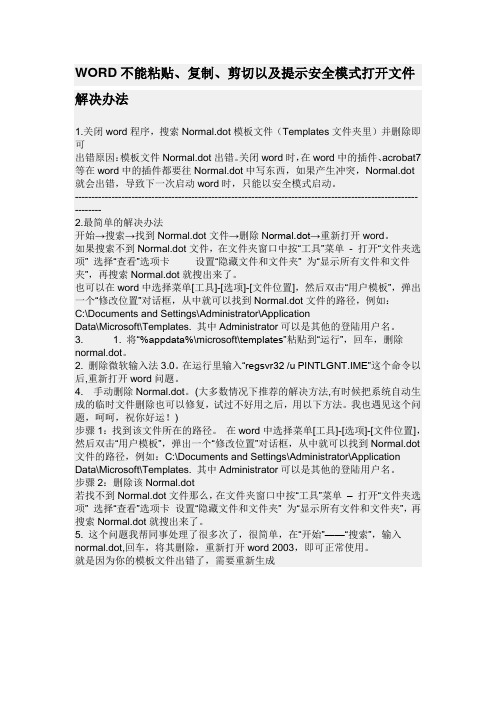
WORD不能粘贴、复制、剪切以及提示安全模式打开文件解决办法1.关闭word程序,搜索Normal.dot模板文件(Templates文件夹里)并删除即可出错原因:模板文件Normal.dot出错。
关闭word时,在word中的插件、acrobat7等在word中的插件都要往Normal.dot中写东西,如果产生冲突,Normal.dot就会出错,导致下一次启动word时,只能以安全模式启动。
---------------------------------------------------------------------------------------------------------------2.最简单的解决办法开始→搜索→找到Normal.dot文件→删除Normal.dot→重新打开word。
如果搜索不到Normal.dot文件,在文件夹窗口中按―工具‖菜单- 打开―文件夹选项‖ 选择―查看‖选项卡设置―隐藏文件和文件夹‖ 为―显示所有文件和文件夹‖,再搜索Normal.dot就搜出来了。
也可以在word中选择菜单[工具]-[选项]-[文件位置],然后双击―用户模板‖,弹出一个―修改位置‖对话框,从中就可以找到Normal.dot文件的路径,例如:C:\Documents and Settings\Administrator\ApplicationData\Microsoft\Templates. 其中Administrator可以是其他的登陆用户名。
3. 1. 将―%appdata%\microsoft\templates‖粘贴到―运行‖,回车,删除normal.dot。
2. 删除微软输入法3.0。
在运行里输入―regsvr32 /u PINTLGNT.IME‖这个命令以后,重新打开word问题。
4. 手动删除Normal.dot。
(大多数情况下推荐的解决方法,有时候把系统自动生成的临时文件删除也可以修复,试过不好用之后,用以下方法。
电脑无法复制粘贴怎么办

电脑不能复制粘贴解决办法:
有部分网友会建议通过下载rpcss.dll文件,使用正常的“rpcss.dll”复制覆盖了被木马感染的“rpcss.dll”就可以了,但是事实上这样是解决不了电脑不能复制粘贴的问题,反而会造成电脑二次被病毒感染。还有可能会因为系统文件版本与你的操作系统不符造成不兼容的情况,导致电脑出现各种异常.建议使用专业系统修复软件金山卫士
如果是中病毒的话,会有以下的这些情况:
1、系统不能上网,例如宽带账号无法登录,qq登录不上,网页无法打开。
2、复制粘贴功能失效。
3、电脑任务栏上的信息不能显示。
4、系统桌面启动非常慢,等好长时间才能显示出来桌面。
建议解决方法:下载杀毒软件进行查杀即可,如果故障依旧,建议重装操作系统。
对于以上鼠标右键禁用的破解是很容易的,方法是:
先选中目标,然后在目标上按下鼠标右键,此时会弹出提示窗口,这时不要松开右键,将鼠标指针移到提示窗口的“确定”按钮上,然后按下左键。现在松开鼠标左键,限制窗口被关闭了,再将鼠标移到目标上松开鼠标右键,呵呵,弹出了鼠标右键菜单,限制取消了!
除此以外,我们还可以按Sh松的破解上面这种对鼠标右键的屏蔽。
1:在目标上电鼠标右键,出现添加到收藏夹的窗口,这时不要松开右键,也不要移动鼠标。
2:使用键盘的TAB键,移动焦点到取消按扭上。按下空格键,窗口消失。
3:松开右键,OK,你要得功能全出来了。
■ 鼠标右键被禁用破解又一法:
遇到网页上有精美图片或者精彩文字想保存时,通常大家都是选中目标后按鼠标右键,在弹出菜单中选择“图片另存为”或“复制”来达到我们的目的。但是,目前有许多网页都屏蔽了鼠标右键,致使我们一按鼠标右键就会弹出个窗口,上面写着XXX版权所有、禁止使用右键之类的话,对此大家都已经习以为常了。
word文档中不能复制粘贴如何解决
word文档中不能复制粘贴如何解决
word不能复制粘贴,通常遇到这种情况是由于我们是在网上复制下载回来的文档,这时候很多人都不知所措,那么应该怎么解决呢。
以下是店铺为您带来的关于word不能复制粘贴的解决方法,希望对您有所帮助。
word不能复制粘贴的解决方法
打开一个word文档,发现很多命令都是灰的,意味着无法进行任何操作,只能看,但是我们需要的是编辑;
第一种方法:
1、点击文件,另存为,弹出对话框,在保存类型中选择文本文档,点击确定,弹出两个设置窗口都确定,然后桌面就会生成一个同名的txt文档;
2、打开txt文档,内容都是一样,只是完全没有格式、图片、表格的纯文档,但至少可以随意编辑东西了,如果需要保留图片格式的,那就看以下第二种方法;
第二种方法:
1、同样另存为,弹出窗口中选择网页文件,点击确定,之后也是几个设置窗口,都点确定,然后就会在桌面生成一个同名的htm文件,这时候再打开这个文件,记住不能直接双击打开,还是用word打开的话仍然不能编辑,这时候邮件打开方式里面选择浏览器;
2、在浏览器中打开后,发现文档根原来的word文档一模一样了,这时我们需要把它全部(ctrl+A)复制(ctrl+C)到新建的word文档上,我们就可以进行编辑了。
以上就是word不能复制粘贴的两种方法图解,其实操作非常的简单,希望能对大家有所帮助!。
word不能复制粘贴的解决方法
word不能复制粘贴的解决方法
要解决Word不能复制粘贴的问题,可以尝试以下方法:
1. 刷新剪贴板:打开Word文档,点击“开始”菜单,在搜索框中输入“CMD”并打开命令提示符。
在命令行中输入以下命令并按下回车键:
````
echo off | clip
````
2. 关闭冲突的程序:有时其他程序可能导致Word无法复制粘贴。
尝试关闭可能与Word冲突的程序,例如PDF阅读器、剪贴板管理工具等。
3. 检查Word选项设置:打开Word文档,点击“文件”菜单,选择“选项”。
在弹出的对话框中,选择“高级”选项卡,在“剪贴板”部分确保选择了“保存多个项目”选项。
4. 清除临时文件:打开文件资源管理器,输入"%temp%"(不包括引号)并按下回车键,进入临时文件夹。
选择所有文件和文件夹,按下Shift + Delete键将其永久删除。
5. 修复或重新安装Office:在控制面板中,找到并选择“程序和功能”或“应用和功能”,然后找到Microsoft Office。
选择修复或卸载并重新安装Office,确保选择了完整修复选项。
6. 使用快捷键:尝试使用其他快捷键代替复制和粘贴操作。
例
如,可以尝试使用Ctrl + X剪切,Ctrl + Insert复制,Shift + Insert粘贴。
7. 重启电脑:有时候,简单地重新启动计算机可以解决无法复制粘贴的问题。
希望以上方法能够解决您的问题。
如果问题仍然存在,请尝试搜索并下载最新的Office更新或联系Microsoft支持获取进一步的帮助。
Word文档不能复制粘贴怎么办
Word文档不能复制粘贴怎么办Word 2007文档不能复制粘贴怎么办导语:最近,好像Word 2007文档复制粘贴不能用这类的问题总是出现,问题出现的时候,大家一定不要着急,也不要情急之下反复多次按复制粘贴的快捷键,这样做对解决问题是没有任何帮助的,而且还容易导致Word出现问题。
下面讲述了Word 2007文档复制粘贴不能用的几种解决方法,这些方法在Word 2003、Word 2010以及Word 2013中都是适用的`。
方法一:如果您使用的是office的试用版本,那么当试用期过后,需要注册购买正版软件的时候,就可能会出现这种问题,另外,下载使用的是破解版、盗版的office,Word也可能会出现复制粘贴不能用的情况。
这种情况的解决方法,只能卸载了换版本使用,要么就去购买正版的软件。
方法二:导致Word不能复制粘贴还有可能是原Word文档使用了微软的权限限制管理功能。
解决方法很简单:1、直接将该word文档另存为网页格式,htm格式,图标就变成网页的e了2、然后用IE打开该网页,3、将该网页上的内容全选并复制,4、新建一个空word文档,粘贴刚才复制的内容,5、适当的排版处理。
方法三:结束任务管理器进程的方法。
1、结束任务管理器中的EXPLORER.exe,2、搜索EXPLORER.exe,或者打开c:/winnt(windows)/sysytem32/3、找到word图标的EXPLORER.exe,删除掉4、搜索注册表:开始/运行:regedit 查找:explorer,删除键值是C:\WINNT\system32\EXPLORER.exe(在hkcu/soft ware/microsoft/windows/current version/run里面)5、检查一下word是不是可以粘贴和复制了说明:1、运行第二步时可以打开文件夹选项,使系统显示隐藏文件和扩展名。
方法四:当然,我们也不排除这是Word文档中毒所导致的,用360、金山等杀毒软件查杀一下吧。
文件或目录损坏且无法读取的解决办法大集合
方法很简单,用chsdsk命令即可详解如下:开始--运行--输入cmd--输入chkdsk 盘符: /f ,例如:“chkdsk d: /f”。
等命令运行完即可。
这里要注意的是,那个冒号后面要空一格,别跟着就写"/f"故障现象:不管是移动硬盘还是U盘,包括本地电脑上的硬盘分区,双击打开时,提示:“无法打开H盘,文件或目录损坏且无法读取,....”。
有的分区格式变为RAW。
数据丢失原因分析:出现这种错误提示,是由于各种原因导致的磁盘文件目录(FAT,MFT)出错造成。
主要发生在优盘、MP3、移动硬盘等移动设备上,其中大容量(160G以上)NTFS 分区格式的外置移动硬盘发生几率最高最多。
产生的原因很多,一般有下面几种原因:1、没有正常插拔移动设备,系统没有完成完整的读写操作,致使文件目录信息错乱和不完整。
比如我们复制一个文件到移动设备,关机重启、拔取后,再次打开使用或到别的电脑上使用时出现症状。
2、选用了劣质产品,包括劣质电源、主板、数据线、特别是劣质外置硬盘盒。
产品的电源、主控电路不稳定,致使磁盘寻址出错,写信息错乱。
3、使用了PQ、PM等磁盘分区调整工具。
4、病毒、硬盘硬件本身故障、工作期间突然停电。
恢复效果质量如果是大移动硬盘并且是NTFS分区格式的,恢复质量十分理想,基本都能成功恢复文件和目录结构。
如果是FAT或FAT32格式,根据损坏程度不同,恢复质量效果比NTFS格式结构的分区稍差一些,所以日常使用建议使用NTFS格式分区,其数据安全性更高一些。
数据恢复准备不知从谁开始的,网上有人告诉你先将分区格式化一遍,然后再用一些数据恢复软件恢复数据,大哥!大哥!!大哥!!!,你千万不要这么做,格式化后,特别是FA T格式分区,恢复出来的数据其目录结构是不完整的,特别是经常编辑的最需要的文件,因为文件碎片比较多,恢复软件失去FAT表的对比分析,恢复出来的文件大多打不开。
下面操作前建议先做镜像备份!你想走捷径的话,可以先碰一下运气,可以先CHKDSK 一下试试(本文开头所说的方法)。
- 1、下载文档前请自行甄别文档内容的完整性,平台不提供额外的编辑、内容补充、找答案等附加服务。
- 2、"仅部分预览"的文档,不可在线预览部分如存在完整性等问题,可反馈申请退款(可完整预览的文档不适用该条件!)。
- 3、如文档侵犯您的权益,请联系客服反馈,我们会尽快为您处理(人工客服工作时间:9:00-18:30)。
文件及文件夹不能打开、复制粘贴以及删除等的解决办法
有时对文件、文件夹在进行双击打开、复制粘贴以及删除等的操作时,经常出现“访问被拒绝,请确定磁盘未满或未被写保护而且文件未被使用”的提示,无法进行下一步操作;这个困扰该如何来解决呢?下面整理了几种比较简单办法给各位参考:
1、磁盘上有错误.如果是要被删除的文件所在的分区有错误可以:右击出错分区→属性→工具→开始检查→完成后确定.
2、要删除或粘贴文件正在运行或者正在被某程序调用.首先确定要删除的文件是不是已经运行了,如果正在运行,可以退出程序再删除.
3、文件或文件夹权限不足.按下面操作可解决不能打开、粘贴或删除的困扰:
①.在文件夹对话框上点击“工具”→在下拉选项卡中选择“文件夹选项”→点击打开→在弹出的“文件夹选项”选项卡中点击“查看”;
②.“高级设置”项目下找到“使用简单文件夹共享(推荐)”,把勾选取消掉.若要所有文件夹都关闭此功能,则先点选“文件夹视图”先点选“应用于所有文件夹”;取消了“使用简单文件夹共享(推荐)”后在文件或文件夹的属性才有“安全”的设置.
③.右键无法删除的文件夹→点击属性→会有该文件夹属性选项卡弹出→选中“安全”→选中“Administrator的权限”项目下的“高级”→点击选中“所有者”→查找并添加一个当前系统的用户,如“ Administrator (MDLL5SBHIODVEN6\Administrator)→授予此用户“完全控制”权限→确认.
或打开“安全”选项卡→如果组或用户名称中有Administrator,将其删除→然后选择“高级”选项→在弹出对话框中选择“所有者”→勾选替换子容器及对象的所有者
→并将“所有者”更改为“Administrators”→点击“应用→选中“审核”选项→
并勾选在此显示的那些可以应用到子对象的项目替代所有子对象的审核项目→并点击“添加”按钮→在输入要选择的对象名称中输入“Administrator”→点击“确定”→在弹出的审核项目对话框中勾选所有成功失败的选项→并勾选“将这些审核项目只应用到这个容器中的对象和/或窗口上”,点击“确定”回到审核,点击“应用”→选中安全选项→添加用户“Administrator”→点“确定”→在Administraors的权限允许中勾选所有→点击“应用”.
以上操作重新点击启动文件或文件夹若出现错误提示,点“是”即可.
4、多数文件、文件夹按下面操作就可进行复制粘贴或删除:选中文件夹→右键→属性→安全→勾选“完全控制”→确定.即可解决不能粘贴以及删除文件、文件夹的困扰!
5、不能删除文件、文件夹还可借助WinRAR来删除:右击要删除的文件夹→选择“添加到压缩文件”→在弹出的对话框中选中“压缩后删除源文件”→随便写个压缩包名→点确定即可.
6、不能删除文件、文件夹按如下操作也可删除:开机按F8不动→到高级选项出现在松开手→用上下键选安全模式→按照提示进入到安全模式中删除即可(安全模式与正常模式操作一样).系统生成的复件若不能删除,也可以按此操作.
7、除此之外:换系统删除、重启后再删除、在另外区域新建一同名文件夹后进行剪切并覆盖后再删除、杀毒后删除、软件强力删除等均是删除的“不能删除”的文件和文件夹的办法.
巡河车 2015/9/5。
